
मॅकवर कॉपी आणि पेस्ट कसे करावे
होय, तुम्हाला ही सामग्री इंटरनेट शोधात सापडली आहे, नक्कीच तुम्ही वापरत आहात ऍपल मॅक संगणक. किंवा कदाचित तुम्ही फक्त मूलभूत आणि आवश्यक माहिती शोधत आहात ऑपरेटिंग सिस्टम या संघांपैकी, कारणांमुळे कुतूहल किंवा तपास. तर, आपले ध्येय कसे हे जाणून घेणे आहे "मॅकवर कॉपी आणि पेस्ट करा"बरं, तुम्ही योग्य सामग्रीवर आला आहात.
तथापि, आपण सुरू ठेवण्यापूर्वी, हे स्पष्ट करणे चांगले आहे की, द मॅकोस ऑपरेटिंग सिस्टम, पेक्षा इतके वेगळे नाही विंडोज आणि जीएनयू/लिनक्स. आणि अशा मूलभूत गोष्टींमध्ये, गोष्टी बर्याच समान असतात. जरी, खूप खात्रीने इतर गोष्टींमध्ये, ते काहीतरी असू शकते तर गोंधळलेले किंवा गोंधळात टाकणारे सुरुवातीला, इतर अधिक प्रगत किंवा जटिल क्रिया macOS मध्ये अगदी वेगळ्या बनतात.

आणि आम्ही सुरू करण्यापूर्वी आमच्या आजचा विषय कसे "मॅकवर कॉपी आणि पेस्ट करा", आम्ही शिफारस करतो की तुम्ही ते वाचून पूर्ण केल्यावर, तुम्ही खालील एक्सप्लोर करा मॅक संबंधित सामग्री:


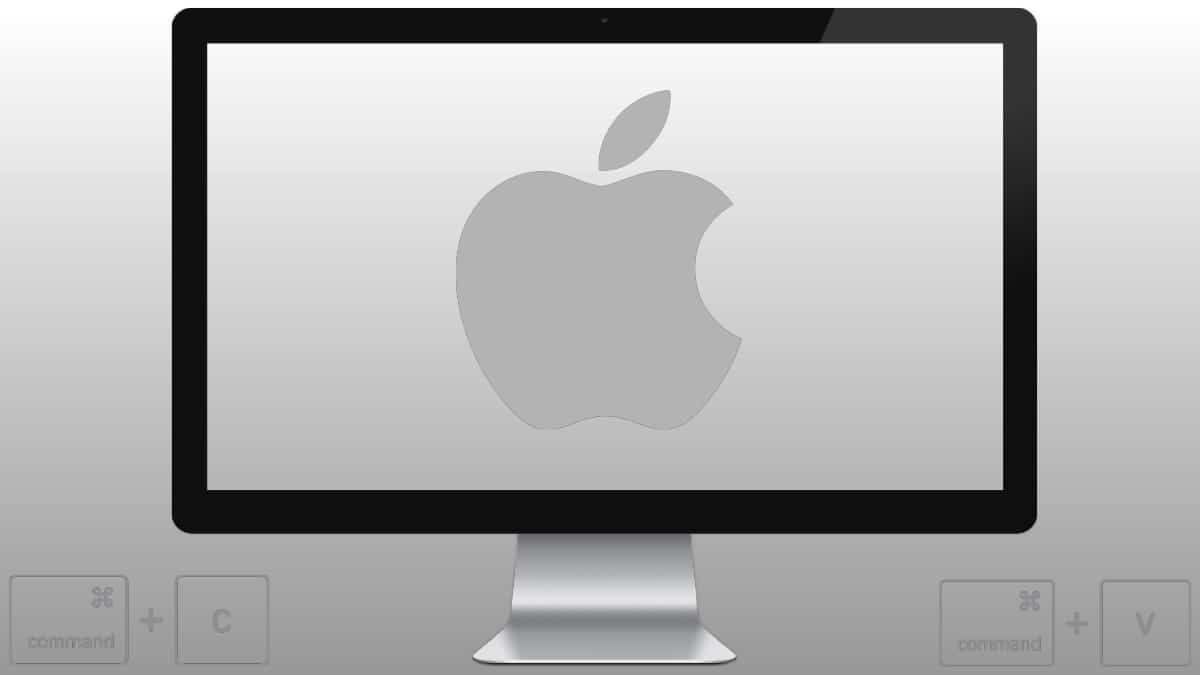
Mac वर कॉपी आणि पेस्ट करण्यासाठी द्रुत नवशिक्याचे मार्गदर्शक
Mac वर कॉपी आणि पेस्ट करण्याचे मार्ग
कोपियान्डो
तुम्हाला कदाचित आधीच माहित असेल, किंचित वेगळ्या गोष्टींपैकी एक ज्याच्या ताब्यात आहे मॅक संगणक सह मानक संगणकांच्या तुलनेत विंडोज आणि जीएनयू/लिनक्स तो तुमचा कीबोर्ड आहे. मॅक कीबोर्डवरील की या Windows संगणकावरील की काहीशा वेगळ्या असतात आणि परिणामी आदेश किंवा कीबोर्ड शॉर्टकटकाही प्रसंगी ते थोडे बदलतात. उदाहरणार्थ, मॅक कीबोर्डवरील विशेष विंडोज की म्हणतात "आज्ञा" किंवा फक्त सीएमडी.
आणि हे, तुमच्या शक्यतेसाठी तुम्ही नेहमी लक्षात ठेवावे अनुकूलन प्रक्रिया, जेणेकरून तुम्ही स्थलांतर सहज करू शकता.
म्हणून, स्पष्टपणे आणि थेट, ते मॅकवर कॉपी करा, प्रक्रियेमध्ये प्रथम सामग्री (मजकूर) किंवा घटक (फाइल/फोल्डर) निवडणे किंवा चिन्हांकित करणे समाविष्ट आहे जे तुम्ही कॉपी करू इच्छिता, कीबोर्ड, माउस किंवा ट्रॅकपॅडसह, आणि नंतर खालीलपैकी कोणतेही पर्याय:
- कमांड + अक्षर C हे कळ संयोजन दाबा.
- मेन्यू बारवरील संपादन मेनूमधील कॉपी पर्याय दाबा.
- निवडलेल्या आयटमवर कंट्रोल-क्लिक करा किंवा उजवे-क्लिक करा, त्यानंतर शॉर्टकट मेनूमधून कॉपी पर्याय निवडा.
मारतोय
असताना, कॉपी पेस्ट करण्यासाठी आणि क्लिपबोर्डवर साठवले मॅकोस ऑपरेटिंग सिस्टम, उपलब्ध पर्याय खालीलप्रमाणे आहेत, कुठेतरी क्लिक केल्यानंतर (जागा/स्थान), जसे की, डेस्क, फोल्डर किंवा ऑफिस दस्तऐवज:
- कमांड + अक्षर V हे कळ संयोजन दाबा.
- मेनूबारवरील संपादन मेनूमधील पेस्ट पर्यायावर क्लिक करा.
- निवडलेल्या आयटमवर नियंत्रण-क्लिक करा किंवा उजवे-क्लिक करा, त्यानंतर शॉर्टकट मेनूमधून पेस्ट पर्याय निवडा.
लक्षात ठेवा की दस्तऐवजात समान शैलीसह सामग्री पेस्ट करताना, पेस्ट केलेला घटक फॉन्ट, रंग, आकार किंवा आसपासच्या सामग्रीच्या इतर कोणत्याही शैलीसह समक्रमित केला जातो.
आणि यासाठी, म्हणजे, विशेष पेस्ट करण्यासाठी, उपलब्ध पर्याय आहेत:
- की संयोजन पर्याय + Shift + Command + V दाबा.
- संपादन मेनूमध्ये, मेनू बारमध्ये समान शैलीसह पेस्ट करा हा पर्याय दाबा.
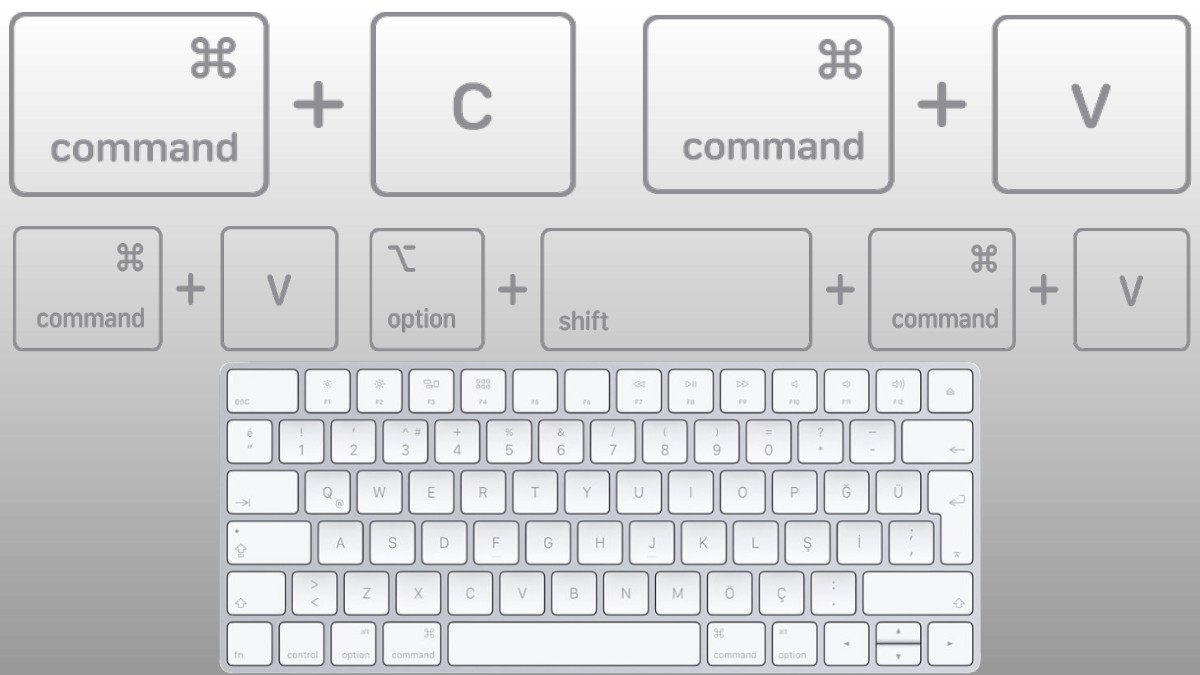
कापत आहे
आणि, बर्याच वेळा, कॉपी करण्याऐवजी, काही सामग्री (मजकूर) किंवा घटक (फाइल/फोल्डर) कट करणे आवश्यक आहे, योग्य पर्याय उपलब्ध आहेत:
- कमांड + अक्षर X की संयोजन दाबा.
- मेनू बारवरील संपादन मेनूमधील कट पर्याय दाबा.
- निवडलेल्या आयटमवर नियंत्रण-क्लिक करा किंवा उजवे-क्लिक करा, त्यानंतर शॉर्टकट मेनूमधून कट पर्याय निवडा.
हलवून
शेवटी, हे थोडक्यात लक्षात घेण्यासारखे आहे की कॉपी/कट आणि पेस्टसाठी शॉर्टहँड म्हणजे ड्रॅग आणि ड्रॉप कार्यक्षमता वापरून सामग्री किंवा फाइल्स हलवणे.
परिणामी, आणि उदाहरणार्थ, एका दस्तऐवजातून दुसर्या दस्तऐवजात सामग्री कॉपी करण्यासाठी, आम्ही तीच निवडणे आवश्यक आहे. त्यानंतर, नवीन दस्तऐवजात सामग्री ड्रॅग करताना निवडीवर डाव्या माऊस बटणाचा दाब ठेवून क्लिक केले पाहिजे. आणि, एकदा इच्छित गंतव्य स्थानावर, आम्हाला फक्त डावे माउस बटण सोडावे लागेल जेणेकरून मजकूर आपोआप पेस्ट होईल.
आणि फायली आणि फोल्डर्सबद्दल, वरील प्रक्रिया कोणत्याही समस्यांशिवाय लागू होते. म्हणून, आम्ही त्यांना एका ठिकाणाहून दुसऱ्या ठिकाणी, त्याच प्रकारे, कोणत्याही समस्येशिवाय ड्रॅग करू शकतो.
आतापर्यंत, ते सर्वकाही आहे. परंतु, जर तुम्हाला थोडे अधिक जाणून घ्यायचे असेल, तर तुम्ही ऍपल कडून खालील अधिकृत लिंक एक्सप्लोर करू शकता थीम.



Resumen
थोडक्यात, जर तुम्ही ए मा संगणकावरील नवशिक्या वापरकर्ताc, किंवा तुम्ही लवकरच एक वापरण्यास सुरुवात कराल, हे नक्की द्रुत लहान मार्गदर्शक कसे संबंधित हा मुद्दा स्पष्ट करणे आपल्यासाठी खूप उपयुक्त ठरेल "मॅकवर कॉपी आणि पेस्ट करा". आणि, जसे तुम्ही नुकतेच सत्यापित केले आहे, ते खरोखर काहीतरी आहे सोपे, सोपे आणि अंतर्ज्ञानी काहीतरी मूलभूत आणि सामान्य करत आहे.
हे सामायिक करणे लक्षात ठेवा Mac बद्दल उपयुक्त गोष्टींवर नवीन मार्गदर्शक, जर तुम्हाला ते आवडले असेल आणि ते उपयुक्त असेल. आणि वर अधिक ट्यूटोरियल एक्सप्लोर करायला विसरू नका आमचा वेब, अधिक शिकणे सुरू ठेवण्यासाठी.